
Tabla de contenido:
- Autor John Day [email protected].
- Public 2024-01-30 08:42.
- Última modificación 2025-01-23 14:39.

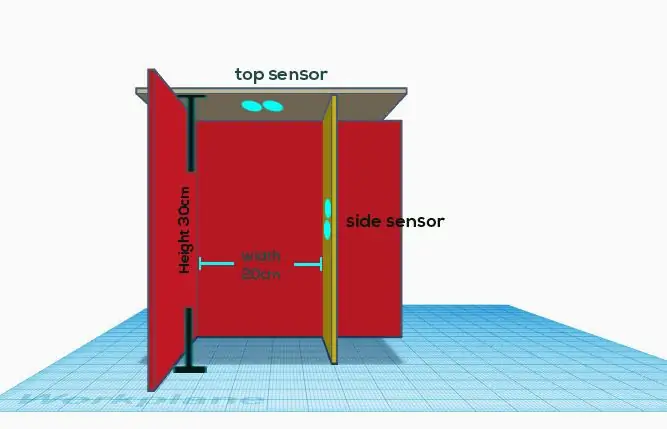
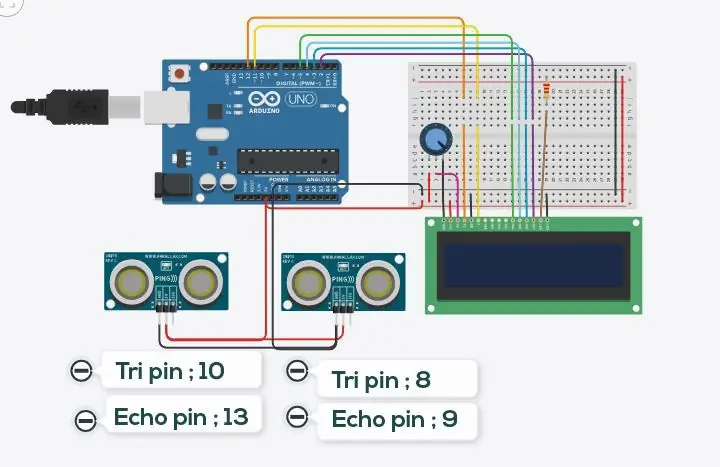
El tema es hacer un prototipo que pueda analizar e identificar dos formas diferentes y mostrar su volumen. Aquí elegimos ir con Cube y Cylinder como dos formas diferentes. Puede detectar formas, analizar y calcular el volumen por sí mismo.
Laboral
El sistema contiene 2 sensores ultrasónicos, uno para encontrar la altura y el otro para encontrar el ancho. El módulo lcd muestra el volumen de la forma. El sensor superior se coloca 30 cm por encima del plano base. Inicialmente obtenemos 30cm, cuando colocamos un objeto obtenemos la lectura de 30-X (X = altura del objeto), a partir de esto podemos encontrar la altura del objeto. De manera similar colocamos el sensor lateral a 20 cm del plano izquierdo para que podamos encontrar el ancho del objeto. A partir de las lecturas podemos encontrar el volumen de los objetos mediante las ecuaciones correspondientes.
Paso 1: componentes necesarios

Aquí los componentes que necesitarás:
1. Un Arduino uno.
2. Dos sensores ultrasónicos hc-sr04
3. Pantalla LCD
4. Potenciómetro de 10k ohmios
5. Protoboard y cables
- Tablero de encofrado / cartón
- pistola de pegamento
- tijeras
Paso 2: conexiones
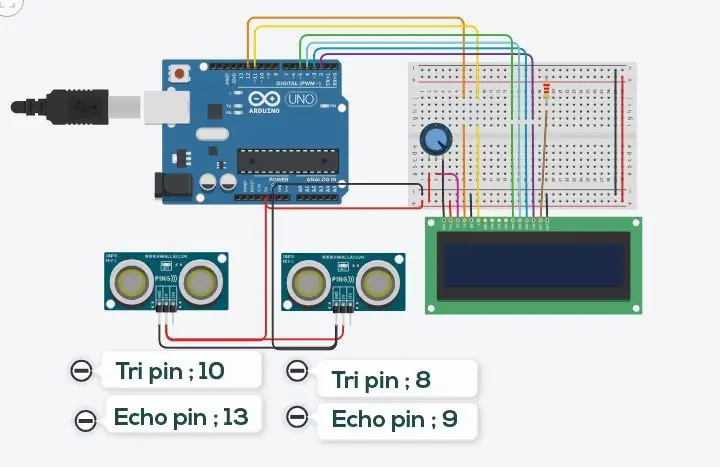
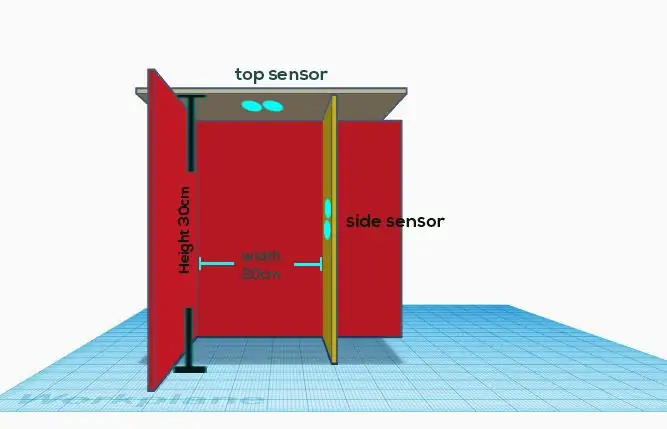
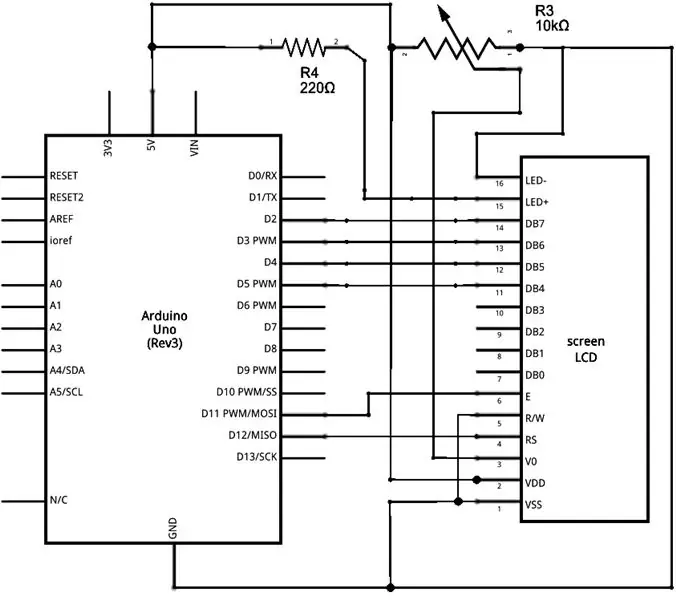
Conexiones del sensor ultrasónico HC-SR04
El módulo ultrasónico HC-SR04 tiene 4 pines, tierra, VCC, disparo y eco. Los pines de tierra y VCC del módulo deben estar conectados a tierra y los pines de 5 voltios en la placa Arduino respectivamente y los pines de disparo y eco a cualquier pin de E / S digital en la placa Arduino.
- El VCC y GND de ambos sensores ultrasónicos están conectados a 5V y al pin de tierra de arduino respectivamente.
- Los sensores superiores (utilizados para encontrar la altura) El pin de disparo se conecta al 8º pin de E / S digital de la placa Arduino
- El pin de eco de los sensores superiores (utilizado para encontrar la altura) se conecta al pin 9 de E / S digital de la placa Arduino
- Los sensores laterales (utilizados para encontrar el ancho) El pin de disparo se conecta al pin 10 de E / S digital de la placa Arduino
- Los sensores laterales (utilizados para encontrar el ancho) El pin de eco se conecta al pin 13 de E / S digital de la placa Arduino
Conexión de pantalla LCD
Antes de conectar la pantalla LCD a su placa Arduino o Genuino, le sugerimos que suelde una tira de cabezal de clavija al conector de recuento de clavijas de 14 (o 16) de la pantalla LCD. Para conectar la pantalla LCD a su placa, conecte las siguientes clavijas:
- Pin LCD RS a pin digital 12
- LCD Habilitar pin a pin digital 11
- Pin LCD D4 a pin digital 5
- Pin LCD D5 a pin digital 4
- Pin LCD D6 a pin digital 3
- Pin LCD D7 a pin digital 2
- Además, conecte una olla de 10k a + 5V y GND, con su limpiador (salida) al pin VO de las pantallas LCD (pin3). Se utiliza una resistencia de 220 ohmios para alimentar la luz de fondo de la pantalla, generalmente en los pines 15 y 16 del conector LCD.
Para la creación de prototipos
hacer un marco para el sensor ultrasónico, como la imagen de arriba
Recomendado:
Indicador de volumen Neopixel Ws2812 LED Ring & Arduino: 8 pasos

Indicador de volumen Neopixel Ws2812 LED Ring & Arduino: En este tutorial aprenderemos cómo hacer un indicador de volumen usando un anillo LED Neopixel Ws2812 y arduino. ¡Mira el video
Adaptador de volumen de altavoz Arcade: 3 pasos

Adaptador de volumen de altavoz Arcade: este es un breve instructivo sobre cómo adaptar un orificio de montaje de botón Arcade para acomodar un control de volumen para el altavoz Arcade.Si está construyendo una máquina Bartop Arcade como yo, entonces no necesitará nada más que los medios para conseguir uno de los
Perilla de volumen USB con DigiSpark y codificador giratorio: 3 pasos

Perilla de volumen USB con DigiSpark y codificador giratorio: esta es una perilla de control de volumen USB súper barata. Algunas veces, las perillas tradicionales son más convenientes para controlar cosas en lugar de hacer clic con el mouse en todas partes. Este proyecto utiliza DigiSpark, un codificador rotatorio y una biblioteca USB Adafruit Trinket (https: //github.c
Barra de volumen LED: 9 pasos (con imágenes)

Barra de volumen LED: Mi taller es demasiado insulso. A pesar de los tablones de madera barnizados esquemáticos de los 80 que cubren mis paredes, carece de color y, por supuesto, de LED. Asimismo, suelo tocar música mientras sueldo aparatos electrónicos. Esto me hizo pensar, ¿podría combinar música y LED
Análisis del sistema Bluetooth de Windows: un enfoque SensorTag: 7 pasos (con imágenes)

Análisis del sistema Bluetooth de Windows: un enfoque de SensorTag: A continuación, haré un análisis del sistema operativo (SO) Windows desde el punto de vista de la comunicación con dispositivos Bluetooth de baja energía - en nuestro caso con diferentes tipos de SensorTags: Thunderboard React, Thunderboard Sense (b
